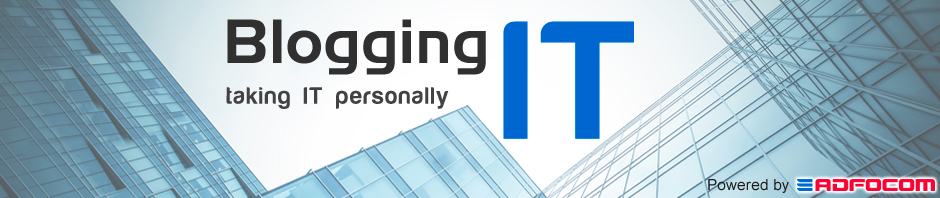BBeyond bied nu QoS tussen geselecteerde locaties
Van de week sprak ik onze contactpersoon van BBeyond en wist mij te vertellen dat wat betreft QoS tussen locaties in een BCM (privé wolk van koppelingen tussen locaties) e.e.a. veranderd is.
Daar waar je vroeger op alle aansluitingen binnen de wolk voor QoS moest kiezen kan dit nu alleen op geselecteerde locaties.
Het voordeel is dus dat wanneer je alleen tussen 2 hoofdkantoren dit wil, je dit niet direct voor 20 neven-vestigingen hoeft te doen.
Dit scheelt vooral in de type verbindingen. Voor QoS moet je een “non overbooked, 1:1” verbinding hebben. Dit scheelt enorm in de kosten wanneer je het over bovenstaand voorbeeld hebt. In plaats van dat 22 contracten “non overbooked, 1:1” dienen te zijn, hoeft dit alleen nog maar op de aansluitingen op het hoofdkantoor. De overige 20 kunnen “overbooked, 1:20” gekoppeld worden.
Dit scheelt al snel honderden tot duizenden euro’s per maand.
Sharepoint en authenticatie scherm
Aangezien ik zojuist (weer) de vraag kreeg “ik moet iedere keer mijn naam en wachtwoord ingeven als ik naar onze sharepoint site ga” besloot ik het maar te bloggen.
- Als je in “internet explorer” zit druk je op “Alt” je zal nu de menu’s zien van IE.
- Kies voor “Extra”
- Kies “Beveiliging”
- Selecteer de zone “Lokaal Intranet”
-
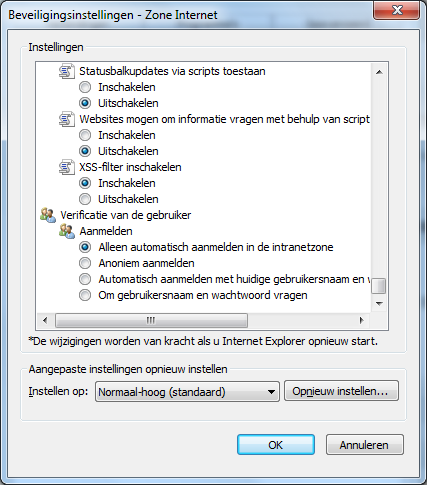
- klik op “Websites”
- kies “Geavanceerd”
- voeg hier de url toe, b.v. “sharepoint.domeinnaam.nl
- kies “Sluiten”
- kies “Ok”
Sluit het scherm nog niet, maar de website bevind zich volgens Internet Explorer nu op het “lokaal intranet”. Nu gaan we de instellingen dusdanig aanpassen zodat voor de “zone” “lokaal intanet” de gebruikers gegevens automatisch worden verstuurd.
- Selecter in hetzelfde venster “Lokaal intranet”
- Kies voor “Aangepast Niveau”
- Scroll helemaal naar onder naar “Verificatie van Gebruiker”
- Kies hier voor “Automatisch aanmelden met huidig gebruikersnaam en wachtwoord”.
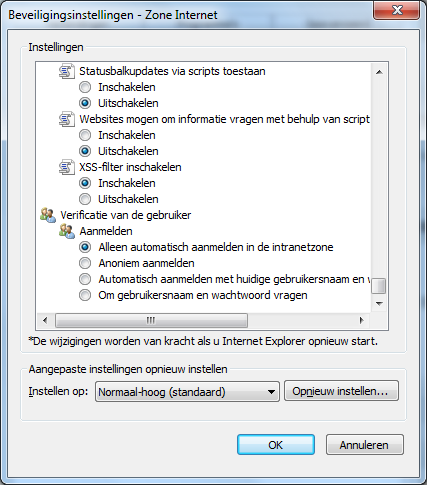
Log nog een keer op de sharepoint site in, kies voor onthouden wachtwoord, en de sites als wel de documenten daar binnen zijn voortaan te openen zonder allerhande meldingen.
Uiteraard is dit ook via een group policy te regelen, en is hetzelfde truukje werkbaar voor andere “URL’s”.
Het “Printers” scherm aanbieden in een XenApp 2008 omgeving
Vaak zie ik dat er gestoeid word met Printers in XenApp omgevingen. b.v. dat mensen persé hun lokale printers mee moeten nemen om printers te krijgen. Dat ze centraal uitgerold moeten worden, maar dit is ook niet altijd een optie als er geen lijn in “standaarprinters” is. Of gebruikers die printers toe dienen te voegen via b.v. “Microsoft Word -> Afdrukken” hier kan er dan gekozen worden voor printer zoeken. Al met al werkt het wel, maar zou het nu niet mooi zijn als je via Citrix/XenApp gewoon het “Printers” scherm uit je configuratie scherm aan kan bieden? Het kan en hieronder hoe:
Maak een nieuwe applicatie aan en bij “command line” (oftewel, de uitvoer regel) geef je het volgende in:
“control.exe printers” (uiteraard zonder de quotes).
Bied de rest van de applicatie aan zoals je normaliter ook zou doen en gebruikers kunnen hun “printers” scherm oproepen alsof het een published app is. Zo kunnen ze hun eigen instellingen opslaan in het Terminal Server Profiel.
Voor het officiele Citrix/XenApp artikel:
http://support.citrix.com/article/CTX119725
hoe een BSOD (blue screen of death) en memory.dmp probleem op te lossen
Gelukkig komt het steeds minder vaak voor, maar helaas nog vaak genoeg. Pc’s die spontaan (ogenschijnlijk zonder reden) herstarten, servers, of beide die niet herstarten maar wel een blauw scherm met getallen en letters geven. Vrijwel altijd is er een memory.dmp file aanwezig in c:\windows\system32\memory.dmp. Als deze niet aangemaakt word kan dit ingesteld worden dat deze volgende keer _wel_ aangemaakt word en het apparaat niet zomaar opnieuw start zodat je als gebruiker weet dat de machine “vastgelopen” is.
Vaak kan je met de stop code al een hoop achterhalen, zoals b.v. stop 0x0000007B een “inaccesible boot device” betekent. Dit kan een beschadigde HD zijn (gebruik dan chkdsk) of de chipset word niet herkend (b.v. na het clonen van een hd) of er is iets met de windows installatie door b.v. een virus. Gebruik dan de windows recovery console.
Maar wat als dit het allemaal niet is?! Dan kunnen we de Memory.dmp file gebruiken om het geheugen op het moment van crashen uit te lezen om te zien welke applicatie, dll, driver o.i.d. verantwoordelijk hiervoor gehouden kan worden.
Deze kan vervolgens geupdate worden, vervangen, dan wel verwijderd (of de .dll of .exe renamen omdat de applicatie waarvan deze was niet meer geinstalleerd staat).
Kijk hier voor meer informatie en een duidelijk omschrijving hoe e.e.a. in zijn werk gaat:
http://blogs.techrepublic.com.com/window-on-windows/?p=1922
Microsoft stopt met Windows Live Spaces en verhuist naar WordPress
Tsja, mijn 2e bericht op het blog en ik vraag me al af wat het ermee te maken heeft.
Aan de andere kant ben ik wel verheugd, 2 weken terug nog de vraag welke we nemen en al vrij snel werd dit WordPress.
Nu een paar weken later ben ik blij met de keuze, als microsoft hun 30 miljoen gebruikers hieraan overdragen zullen ze er zeker het vertrouwen in hebben. Nu maar hopen dat het niet trager word.